Le meilleur outil d'extraction et de compression de fichiers pour Windows

Si vous êtes un utilisateur Windows, vous devez probablement installer un outil pour créer et extraire des fichiers d'archive. Windows ne prend en charge que les fichiers ZIP, mais les outils tiers prennent en charge d'autres types d'archives courants, tels que RAR et 7z. Ils offrent également des fonctionnalités de cryptage intégrées, vous permettant de protéger en toute sécurité les archives que vous créez avec une phrase secrète.
7-Zip: le meilleur pour la plupart des gens
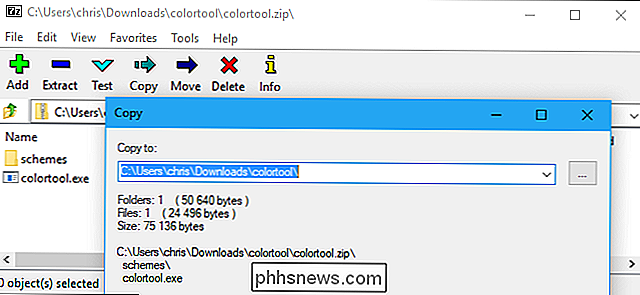
WinZip et WinRAR peuvent être des noms familiers, mais nous vous déconseillons de les utiliser . Ces outils sont des applications logicielles commerciales qui vous obligent à dépenser de l'argent plutôt que de simplement faire leur travail et de se mettre à l'écart. WinZip coûte un minimum de 30 $, tandis que WinRAR coûte 29 $. Nous recommandons plutôt l'outil 7-Zip open-source.
7-Zip n'est pas l'application la plus brillante et la plus moderne. Il n'a pas un grand département de marketing derrière lui, donc vous ne verrez pas de publicités pour 7-Zip en ligne. Au lieu de cela, il s'agit simplement d'une application Open Source totalement gratuite, qui fait son travail sans se plaindre. Il fonctionne sur toutes les versions modernes de Windows, de Windows XP à Windows 10.
7-Zip prend en charge différents types d'archives. 7-Zip peut créer et extraire des fichiers 7z, XZ, BZIP2, GZIP, TAR, ZIP et WIM. Il peut également extraire (mais pas créer) AR, ARJ, CAB, CHM, CPIO, CramFS, DMG, EXT, FAT, GPT, HFS, IHEX, ISO, LZH, LZMA, MBR, MSI, NSIS, NTFS, QCOW2, RAR , RPM, SquashFS, UDF, UEFI, fichiers VDI, VHD, VMDK, WIM, XAR et Z.
RELATED: Benchmarked: Quel est le meilleur format de compression de fichier?
Le format 7z de ce programme offre la compression la plus élevée de nos benchmarks, mais vous donne la liberté de choisir le format 7z pour une compression maximale ou la création d'archives ZIP pour une compatibilité maximale. Et, quand vous rencontrez un fichier d'archive en ligne, 7-Zip peut probablement l'ouvrir.
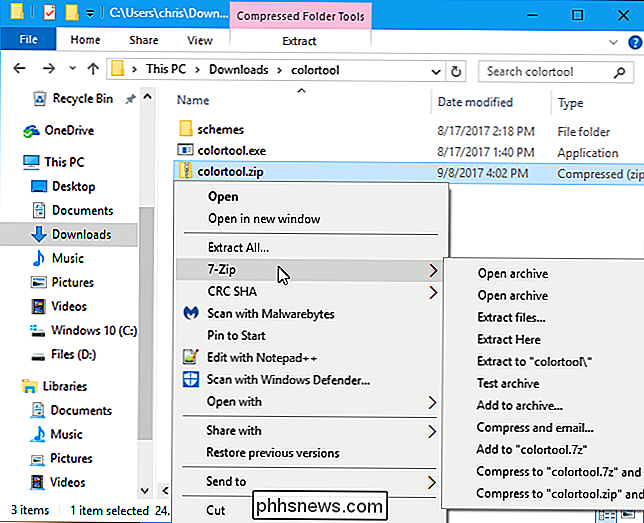
7-Zip inclut son propre gestionnaire de fichiers, que vous pouvez utiliser pour naviguer dans votre système de fichiers et extraire des fichiers. Cependant, il s'intègre aussi avec l'Explorateur de fichiers ou l'Explorateur Windows, vous permettant de cliquer sur un fichier et d'utiliser le menu 7-Zip pour l'extraire ou le compresser de différentes façons.
CONNEXION: Comment créer un Zip chiffré ou 7z Archives sur tout système d'exploitation
Lors de la compression vers un fichier ZIP ou 7z, 7-Zip vous permet de définir un mot de passe qui crypte le fichier avec un cryptage AES-256 sécurisé. Cela constitue une méthode simple pour crypter rapidement et en toute sécurité vos fichiers. Par exemple, vous pouvez chiffrer vos déclarations fiscales ou d'autres documents financiers avant de les stocker quelque part.
CONNEXE: Comment remplacer les icônes laides de 7-Zip par des icônes plus belles
Certaines personnes pensent que 7-Zip les icônes ont l'air vieux, démodé et juste généralement moche. Si vous n'avez pas l'apparence de 7-Zip par défaut, vous pouvez remplacer les icônes et améliorer l'apparence de 7-Zip avec le gestionnaire de thèmes 7-Zip.
PeaZip: le meilleur si vous voulez quelque chose de plus joli ou plus puissant
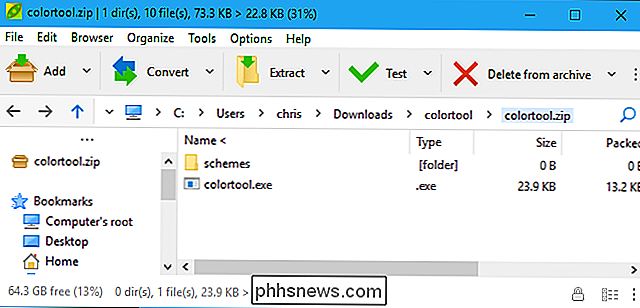
Certaines personnes ne peuvent tout simplement pas survoler l'interface de 7-Zip, même après avoir utilisé le gestionnaire de thèmes 7-Zip pour l'améliorer. Si vous trouvez que 7-Zip est trop daté et que vous envisagez d'acheter votre portefeuille pour payer une licence WinRAR ou WinZip, ne le faites pas. Au lieu de cela, essayez PeaZip. Comme 7-Zip, c'est complètement gratuit et open-source.
PeaZip a une interface plus moderne. Il comprend également un grand nombre de fonctionnalités avancées dont la plupart des gens n'auront pas besoin, mais certaines personnes apprécieront. Par exemple, PeaZip vous permet de créer une tâche planifiée qui compresse automatiquement les fichiers de votre choix dans une archive sur un planning, ce qui peut être utile pour les sauvegardes. Il dispose d'un système de plug-in qui vous permet d'installer des plugins comme UNACE, ce qui vous permet d'ouvrir les archives ACE de WinAce. PeaZip offre également un support pour les formats d'archives comme ZIPX et ARC, des formats d'archives plus récents que vous ne rencontrerez probablement pas dans la nature, mais qui ne sont pas supportés par 7-Zip.
PeaZip est un excellent outil, mais nous vous recommandons 7 -Zip globalement. Si vous avez besoin des fonctionnalités plus puissantes de PeaZip ou si vous préférez l'aspect de son interface, nous vous encourageons à essayer cet outil à la place.
Support ZIP intégré de Windows: le meilleur si vous ne pouvez pas installer le logiciel
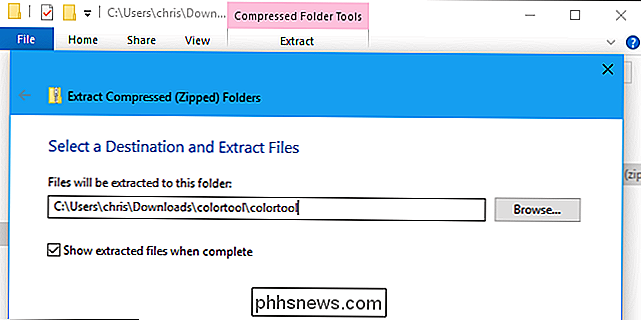
Tout le monde ne peut pas installer de logiciel, ni même télécharger des applications portables comme 7-Zip Portable. Si vous avez besoin de créer et d'extraire des fichiers d'archive avec le logiciel installé sur Windows sur un système verrouillé, vous pouvez le faire.
Il existe cependant des limites importantes. Tout d'abord, vous ne pouvez travailler qu'avec des fichiers ZIP. Windows peut créer des archives ZIP et extraire des archives ZIP, mais c'est tout, pas d'autres formats. Vous ne pouvez pas non plus crypter vos archives ZIP avec une phrase secrète ou faire autre chose.
Cette fonctionnalité est facile à utiliser si vous en avez besoin. Pour afficher le contenu d'un fichier .zip, double-cliquez dessus. Windows l'ouvre comme s'il s'agissait d'un dossier. Vous pouvez copier et coller des fichiers ou les glisser-déposer vers ou depuis le fichier ZIP pour extraire des fichiers du fichier ZIP ou pour ajouter de nouveaux fichiers au fichier ZIP. Vous pouvez également supprimer ou renommer des fichiers ici et ils seront supprimés du fichier ZIP ou renommés à l'intérieur.
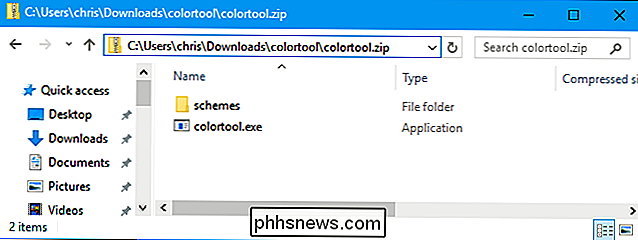
Pour extraire rapidement un fichier ZIP, faites un clic droit dessus et sélectionnez l'option "Extraire tout". Windows affiche une boîte qui vous permet de choisir l'emplacement d'extraction des fichiers
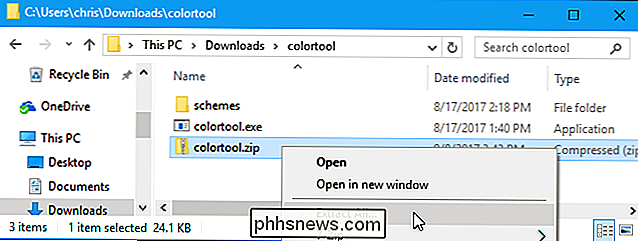
Pour créer un fichier ZIP, sélectionnez un ou plusieurs fichiers ou dossiers dans votre gestionnaire de fichiers, cliquez dessus avec le bouton droit, puis sélectionnez Envoyer vers> Compressé ( zippé). Windows crée un nouveau fichier ZIP contenant les fichiers que vous avez sélectionnés, et vous pouvez ensuite le renommer comme vous le souhaitez.
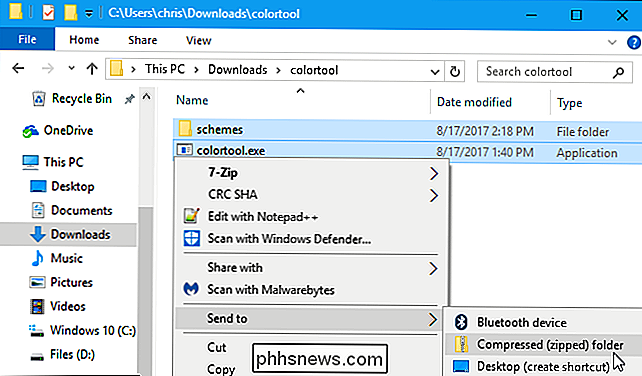
Cette fonctionnalité intégrée n'est pas l'outil le plus puissant ou le plus pratique, mais elle vous servira à la rigueur vous avez juste besoin de support pour les fichiers ZIP et pas de fonctionnalités sophistiquées.

Comment signaler un Tweet sur Twitter
Twitter peut être un peu fou. Par défaut, c'est comme un grand match criant public. N'importe qui peut peser dedans, crier quelque chose, agiter un signe, et généralement interagir avec n'importe qui d'autre qu'ils veulent. Cela peut causer des problèmes. Bien que Twitter comporte des règles générales - comme l'absence de comportement abusif, de menaces, de harcèlement, de langage haineux, de fuites d'informations privées, etc.

Comment marquer et partager vos photos Apple
Les gens aiment vraiment prendre, baliser et partager leurs créations photo amusantes. Des applications comme Snapchat et Instagram vous permettent d'aller en ville avec vos photos, mais vous pouvez aussi vous amuser avec l'application Photos intégrée d'Apple. Si vous n'êtes pas encore au courant, vous pouvez déjà faire beaucoup de retouches et de modifications vos photos dans l'application d'image de stock d'Apple.



